Wie kann man Android Download Mode versetzen?
Wenn Sie ein Android Handy seit eine geraumer Zeit verwenden, dann müssen Sie über die verschiedenen Startmodi des Android-Geräts wissen, nämlich den Sicher Modus, den Wiederherstellungsmodus, den Fastboot-Modus und vieles mehr. Ebenso gibt es in Android-Handy einen speziellen Modus, den Android Download Mode. Einige von Ihnen können es auch am Odin-Mode erkennen. Aber wissen Sie, was ist das?
Dies ist ein erweiterer Modus, der sich für die fortgeschrittene Benutzer eignet, die mit den Geräten und ihrem System experimentieren möchten, um verschiedene Potentiale zu erkunden. Im Folgenden gibt es eine vollständige Anleitung zu allen Problemen um den Download-Modus, angefangen beim Starten und Beenden bis zum Beheben, wenn Ihr Gerät in Download Mode stecken bleibt.
Was ist Download Mode?
Der Download-Modus ist einer der Boot-Modi in Android-Geräten. Hier können Sie ROM und Kernel herunterladen und Ihr Gerät damit flashen. Es ist das offizielle Mittel zur Aktualisierung von Paketen und Firmware. Für das Flashen Ihres Geräts im Download-Modus benötigen Sie ein Flashing-Tool. Das Odin-Tool ist das beliebteste unter ihnen. Deshalb wird der Modus manchmal auch als Odin Mode bezeichnet. Der Modus wird auch für Experten verwendet, um das Android-Gerät im Fall von Soft Brick auf irgendeine Weise wiederherzustellen.
Wie kann man Samsung Download Mode mit Tasten einfach zu aktivieren?
Es gibt mehrere Möglichkeiten, den Ihres Android-Geräts neu zu starten und Download-Modus neu einzutreten. Die Methode der Verwendung einer Tastenkombination ist jedoch die gebräuchlichste und einfachste Methode. Hier werde ich Samsung Download Mode als Beispiel verwenden, um Ihnen eine kurze Erklärung zu geben.
Hinweis: Bevor Sie in den Download-Modus wieder starten, sollten Sie ein vollständiges Backup des Geräts erstellen, da Sie Ihr Gerät möglicherweise wiederherstellen müssen. Andernfalls werden die Daten möglicherweise falsch in diesem Modus gelöscht.
Schritt 1. Schalten Sie das Samsung-Gerät aus.
Schritt 2. Drücken Sie gleichzeitig die Taste "Lauter" + "Start" + "Ein/Aus", bis der Warnbildschirm angezeigt wird.
Schritt 3. Sobald der Bildschirm erscheint, können Sie die Tasten loslassen und mit der Schaltfläche "Upload volume" bestätigen.
Mit diesen einfachen Hinweisen können Sie den Download-Modus auf einem Samsung-Handy aktivieren.
Wie kann man Android-Download-Mode manuell verlassen?
Wenn Sie den erforderlichen Vorgang erfolgreich im Download-Modus ausgeführt haben, dann müssen Sie den Download-Modus vorsichtig beenden und das Gerät nicht erfolgreich zu blockieren. Wenn Sie sicher sind, dass kein diese Verfahren läuft, können Sie den Netzschalter lange drücken, um das Gerät normal neu zu starten. Diese traditionelle Methode funktioniert jedoch möglicherweise nicht immer. Wenn Sie feststellen, dass nach langem Drücken des Netzschalters nichts passiert, sollten Sie Folgendes versuchen.
Methode 1. Neustart erzwingen
Halten Sie die Taste Vol Down + Power mindestens 20 Sekunden lang gedrückt. Wenn dies nicht funktioniert, drücken Sie alle Tasten zusammen, nämlich Power + Home + Lauter + Leiser. Halten Sie sie gedrückt, bis das Telefon neu startet.
Methode 2. Flash-Firmware mit Odin
- Schritt 1. Laden Sie Odin auf Ihren Computer herunter und verbinden Sie Ihr Android-Gerät.
- Schritt 2. Laden Sie eine geeignete Firmware gemäß der Modellnummer Ihres Android-Geräts herunter.
- Schritt 3. Flashen Sie Ihr Gerät mit der Firmware über Odin.
Hinweis: Wenn Ihr Gerät über einen austauschbaren Akku verfügt, ziehen Sie den Akku einige Minuten heraus, legen Sie ihn zurück und starten Sie das Gerät neu.
Methode 3: Nehmen Sie den Akku heraus
Sie können einfach den Akku Ihres Telefons herausziehen. Und dann legen Sie es wieder ein und starten Sie das Telefon neu. Wenn Sie sich noch immer im Download-Modus befinden, fahren Sie mit dem nächsten Schritt fort.
Wie man Android Download-Mode fixiert?
Es ist sehr normal, dass Android bei dem Download-Modus hängen bleibt. Die allgemeine Meldung auf Ihrem Bildschirm lautet "Herunterladen ... bitte nicht ausschalten". Wenn Sie Ihr Gerät nicht manuell mit der Tastenkombination neu starten können und nicht bereit sind, Odin zum Flashen des Geräts zu verwenden, da dies riskant und schwer zu befolgen ist, steht Ihnen Reiboot für Android zur Verfügung.
Reiboot für Android ist ein professionelles Reparaturwerkzeug für Android-Geräte. Dies ist besonders nützlich, wenn Sie in einem beliebigen Modus stecken bleiben. Das Tool kann bis zu 50 häufig auftretende Probleme beheben, mit denen Android-Benutzer regelmäßig konfrontiert sind, z. B. Download-Modus, Fastboot-Modus, abgesicherter Modus und Startbildschirm. Hier sind die Schritte, um Reiboot für Android zu verwenden, um zu verhindern, dass Android im Download-Modus hängen bleibt.
- Schritt 1. Laden Sie ReiBoot for Android herunter und installieren Sie es auf Ihrem PC.
- Schritt 2. Klicken Sie auf "Jetzt reparieren", um fortzufahren.
- Schritt 3. Die richtigen Geräteinformationen wählen.
- Schritt 4. Firmware-Paket herunterladen.
- Schritt 5. Android-Systemreparatur starten.
Der gesamte Vorgang dauert etwa 10 Minuten. Trennen Sie das Gerät während des Vorgangs nicht. Sobald der Reparaturvorgang abgeschlossen ist, startet Ihr Android-Gerät wie üblich.
Fazit: Android Download Mode ist sehr stark und insbesondere für die Benutzer, die über weitere Funktionen außer Standard-ROMs mögen, gedacht. Man kann problemlos das Android-Gerät mit einem Flash-Speicher versehen und ein benutzerdefiniertes ROM installieren, um Ihr Gerät visuell und funktional anzupassen. Und dies kann nur durch den Download-Modus erreicht werden. Da dies ein ziemlich riskanter Weg ist, müssen Sie über vollständige Kenntnisse über das Ein- und Ausschalten des Modus und die Fehlerbehebung verfügen, falls Ihr Gerät im Download-Modus stecken bleiben. Es wird dringend empfohlen, Reiboot for Android herunterzuladen. Es ist ein leistungsfähiges Programm, um die Fehlerbehebung und Reparatur Ihres Geräts lösen.
Sprechen Sie Ihre Meinung
Ähnliche Artikel
Alle Themen

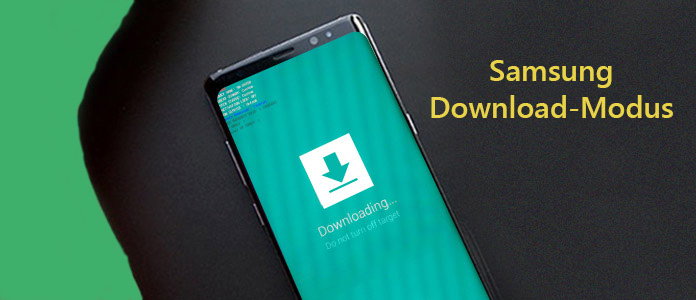
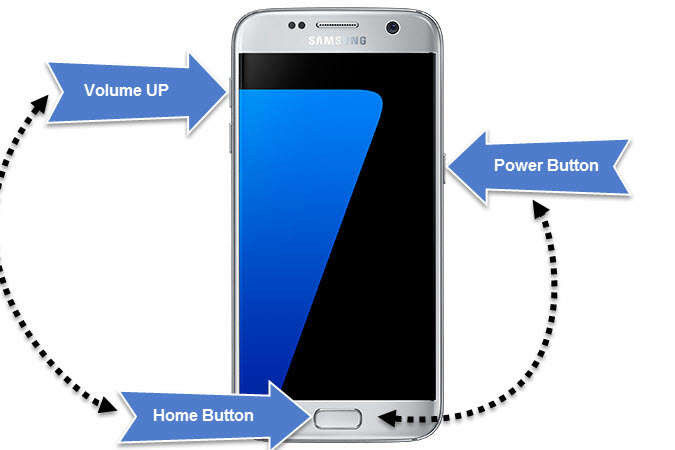
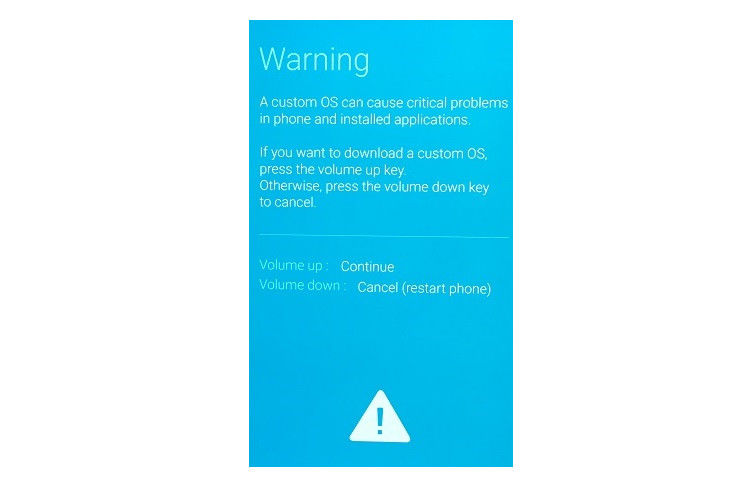
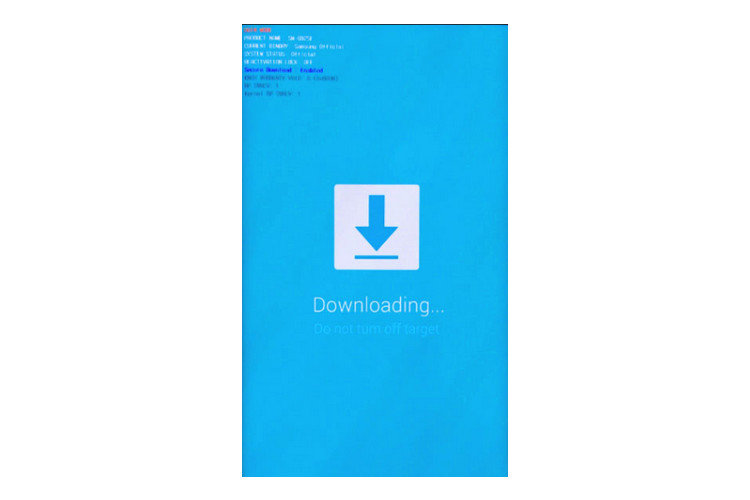
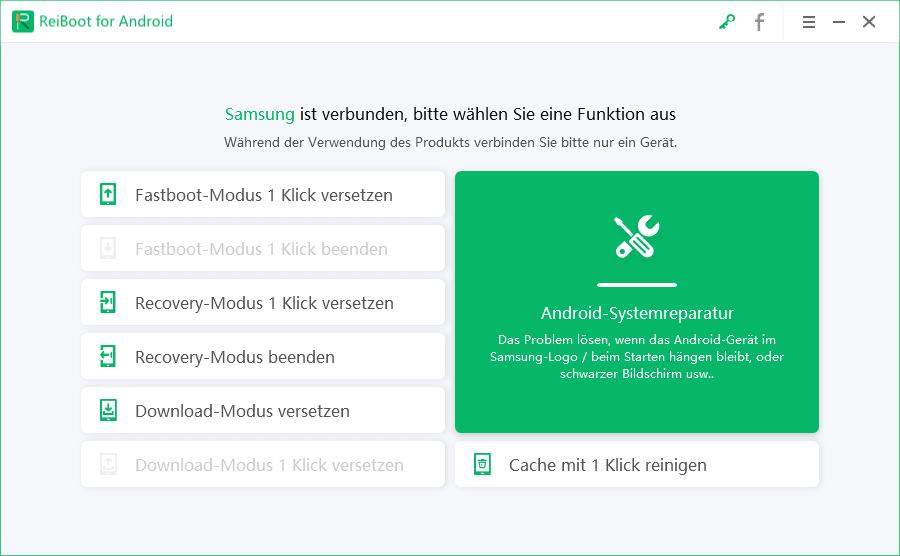
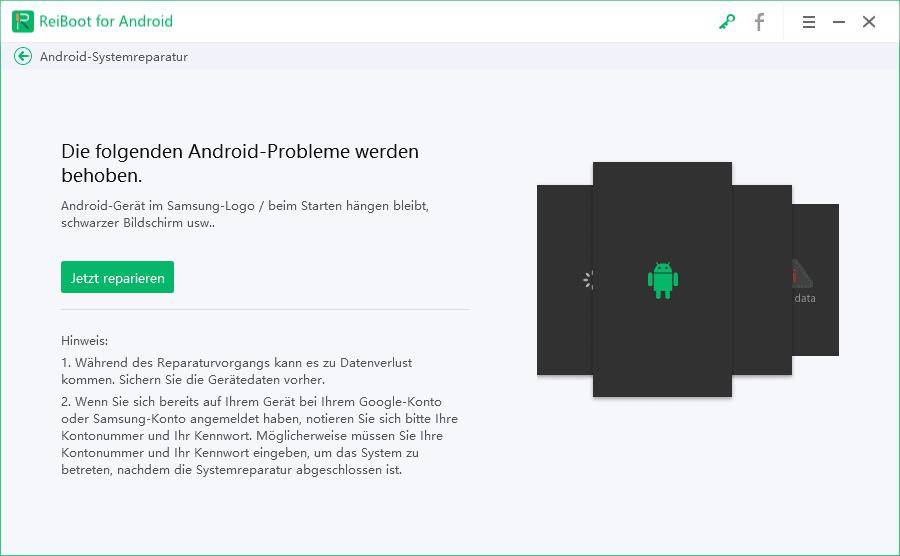
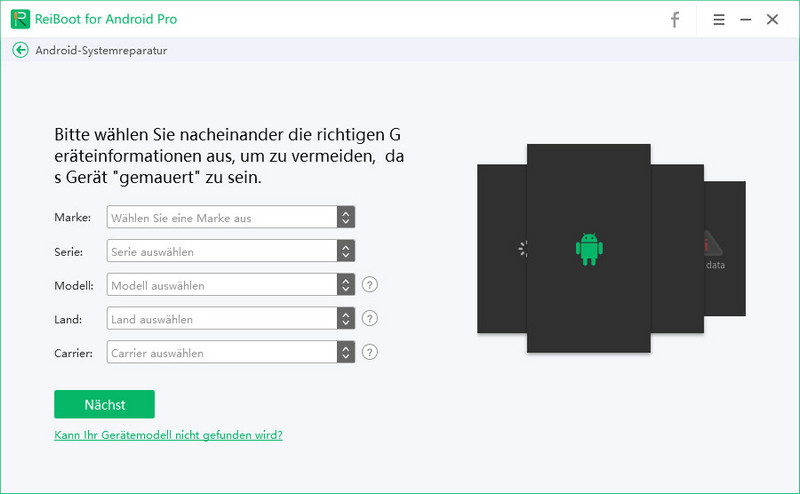
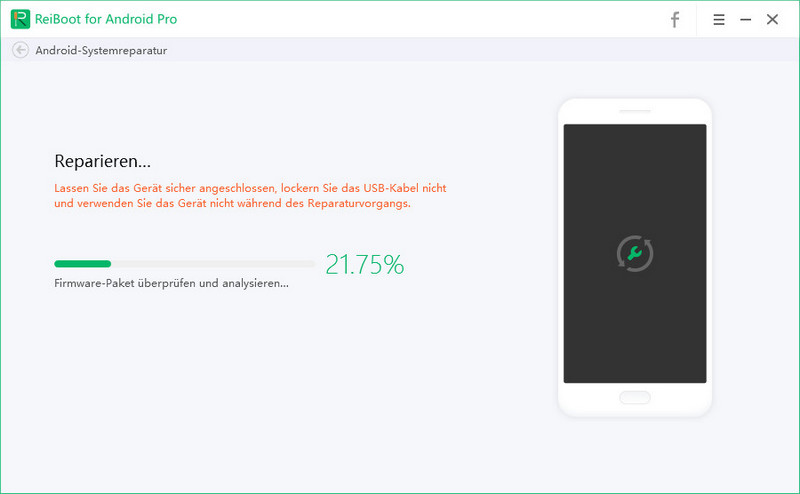
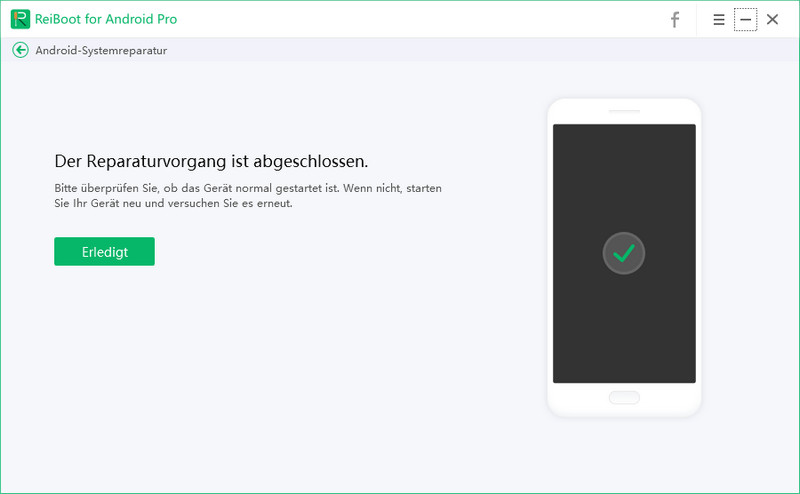



Von Lukas Hofmann
2025-03-28 / Android Tipps
Jetzt bewerten!